Lai atjauninātu BIOS, varat izmantot Q-Flash metodi
- BIOS atjaunināšana ir būtiska, lai jūsu mātesplate veiktu darbības optimāli.
- Varat izmantot Gigabyte App Center, lai atjauninātu datora BIOS.
- Pretējā gadījumā varat izvēlēties Q-Flash+ metodi un ātri atjaunināt programmaparatūru.
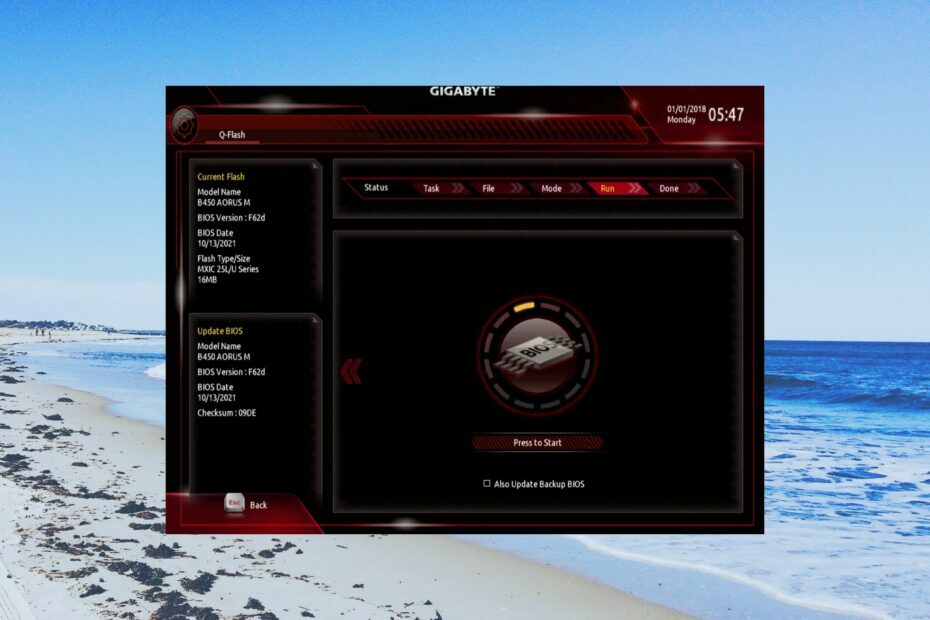
XINSTALĒT, NOklikšķinot uz LEJUPIELĀDES FAILA
- Lejupielādējiet Restoro datora labošanas rīku kas nāk ar patentētām tehnoloģijām (pieejams patents šeit).
- Klikšķis Sākt skenēšanu lai atrastu Windows problēmas, kas varētu izraisīt datora problēmas.
- Klikšķis Remontēt visu lai novērstu problēmas, kas ietekmē datora drošību un veiktspēju.
- Restoro ir lejupielādējis 0 lasītāji šomēnes.
Lai novērstu visas ar mātesplati saistītas problēmas, jums ir jāpārliecinās, vai izmantojat jaunāko BIOS versiju.
BIOS atjaunināšana Gigabaitu mātesplates uzstādīšana var būt sarežģīts uzdevums, un, lai to paveiktu, jums jāveic atbilstošas darbības.Šajā rokasgrāmatā mēs ar jums pastāstīsim par visiem dažādajiem veidiem, kā jūs varat viegli atjaunināt Gigabyte BIOS savā datorā. Ļaujiet mums pārbaudīt metodes.
Kā pārbaudīt pašreizējo BIOS versiju?
- Atveriet Sākt izvēlni, nospiežot Uzvarēt taustiņu.
- Tips Sistēmas informācija un atveriet labāko rezultātu.

- Atrodiet BIOS versija/datums sadaļa labajā pusē.

Pierakstiet izmantotās BIOS versiju. Tas ļaus jums izlemt, vai izmantojat jaunāko versiju vai nē.
Kā es varu atjaunināt Gigabyte BIOS?
1. Izmantojiet Gigabyte App Center
- Lejupielādēt Gigabaitu lietotņu centrs.
- Instalējiet lietotņu centru datorā un palaidiet programmu.
- Noklikšķiniet uz lejupvērsta bultiņa augšējā labajā stūrī.

- Klikšķiniet uz @BIOS.

- Pārslēdzieties uz Atjaunināt no servera cilne.
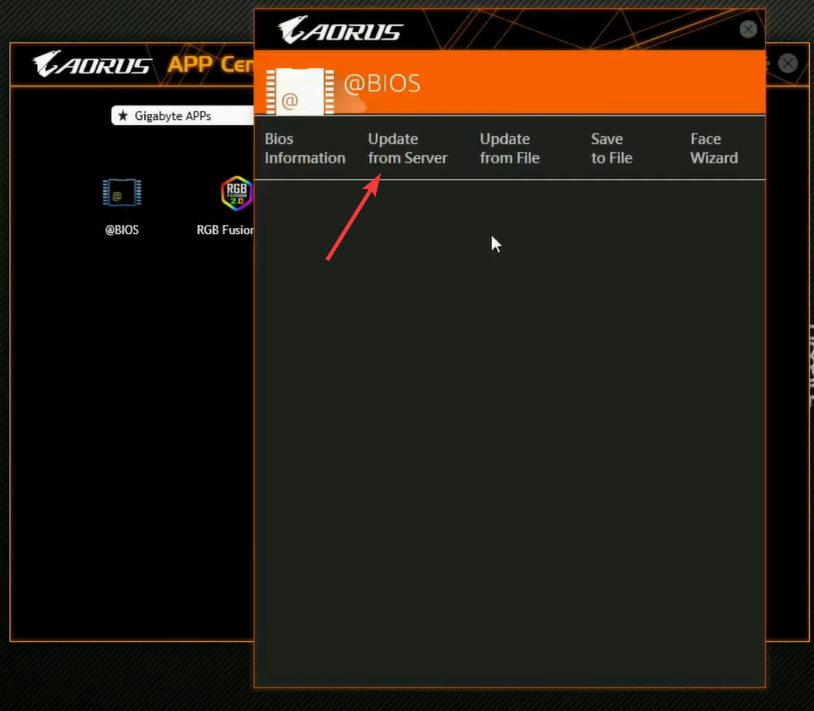
- Izvēlieties tuvāko serveri.
- Programmu centrs automātiski noteiks jūsu mātesplates informāciju un nodrošinās jums jaunāko BIOS atjauninājumu.
- Noklikšķiniet uz faila un atlasiet Nākamais.
- Izpildiet ekrānā redzamos norādījumus un instalējiet BIOS atjauninājumu.
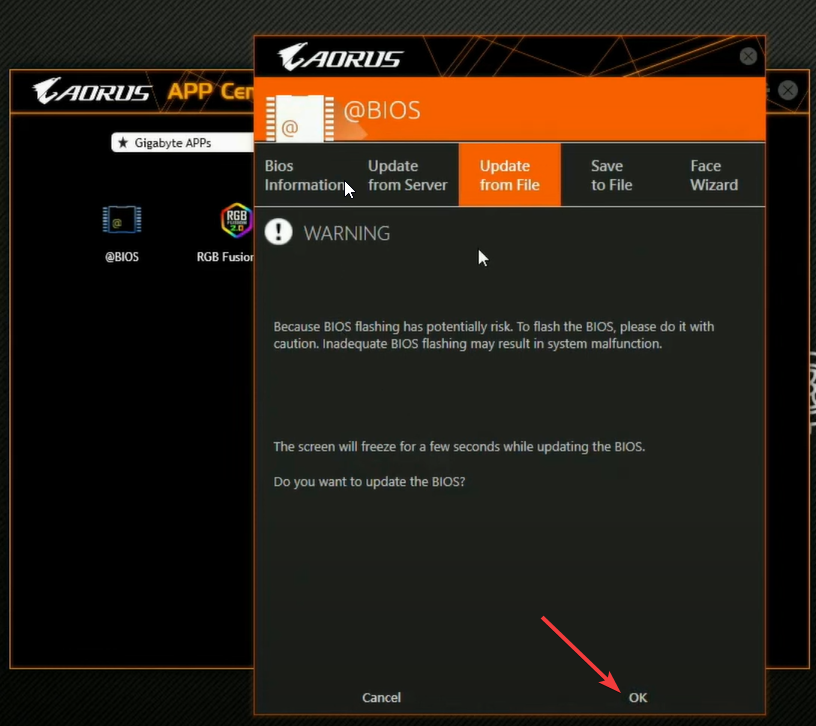
Iespējams, vienkāršākais veids ir atjaunināt Gigabyte mātesplates BIOS, izmantojot lietotņu centru. Jums vienkārši jāveic daži klikšķi, un viss ir gatavs.
Papildus BIOS atjaunināšanai varat izmantot arī Gigabyte App Center, lai atjauninātu draiverus. Varat arī manuāli atjaunināt BIOS, izmantojot lietotņu centru. Lai to izdarītu, jums ir jālejupielādē BIOS atjaunināšanas fails USB diskdzinī un pēc tam atlasiet to lietotņu centrā.
2. Izmantojiet Gigabyte Q-Flash
2.1 Formatējiet USB disku uz FAT32
- Ievietojiet USB zibatmiņas disku datorā.
- Nospiediet Uzvarēt + E lai atvērtu failu pārlūku.
- Ar peles labo pogu noklikšķiniet uz sava USB diska un noklikšķiniet uz Formāts.

- Izvēlieties FAT32 no Failu sistēma nolaižamā izvēlne.

- Noklikšķiniet uz Sākt pogu.
2.2 Lejupielādējiet Gigabyte BIOS atjauninājumu
- Apmeklējiet ierēdni Gigabaitu mātesplates atbalsta lapa.
- Varat meklēt BIOS failu, pamatojoties uz savu procesoru, mikroshēmojumu vai pat datora modeļa nosaukumu.
- Izvēlieties BIOS jūsu datora modelim.

- Saskaņā BIOS sadaļā, lejupielādējiet jaunāko pieejamo atjauninājumu.
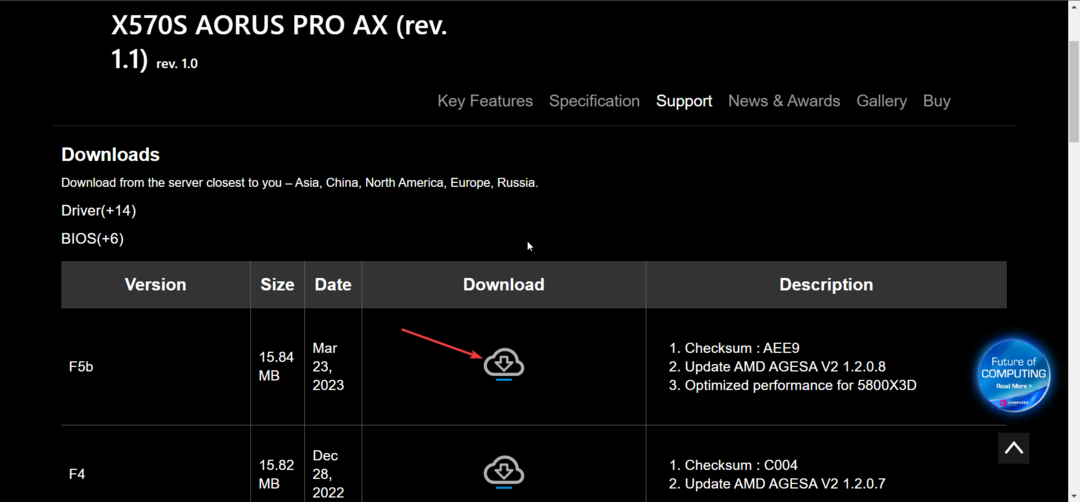
- Kad lejupielāde ir pabeigta, izvelciet saturu FAT32 formatētajā USB diskdzinī.
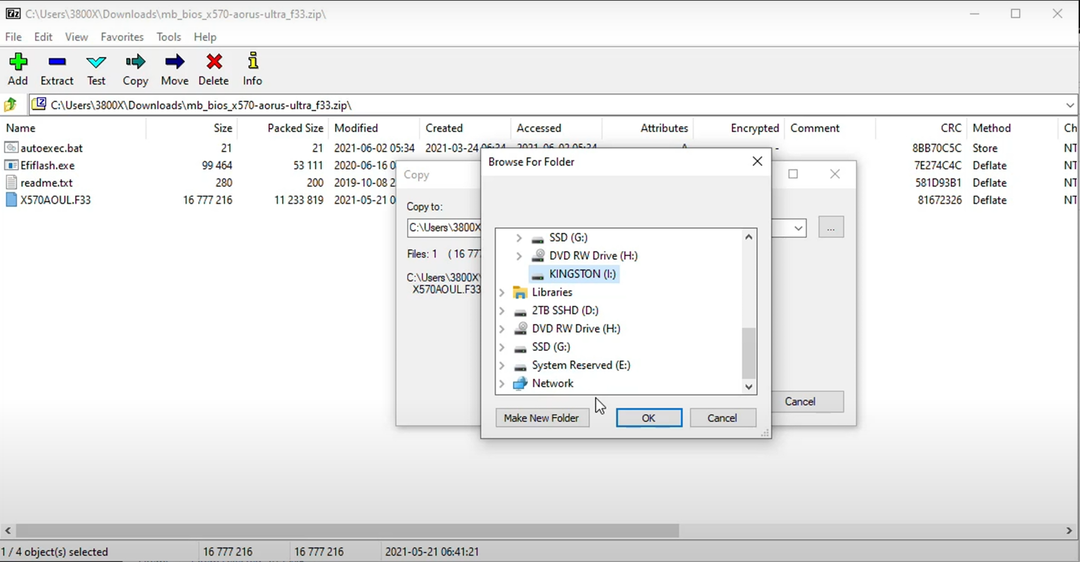
2.3. Atjauniniet BIOS
- Ievietojiet USB disku, kurā ir Gigabyte BIOS atjaunināšanas fails, jebkurā datora USB portā.
- Restartējiet datoru un, kad tas sāk palaist, ievadiet BIOS izvēlni, nospiežot Del taustiņu.

- Izvēlieties Q-Flash izvēlne.
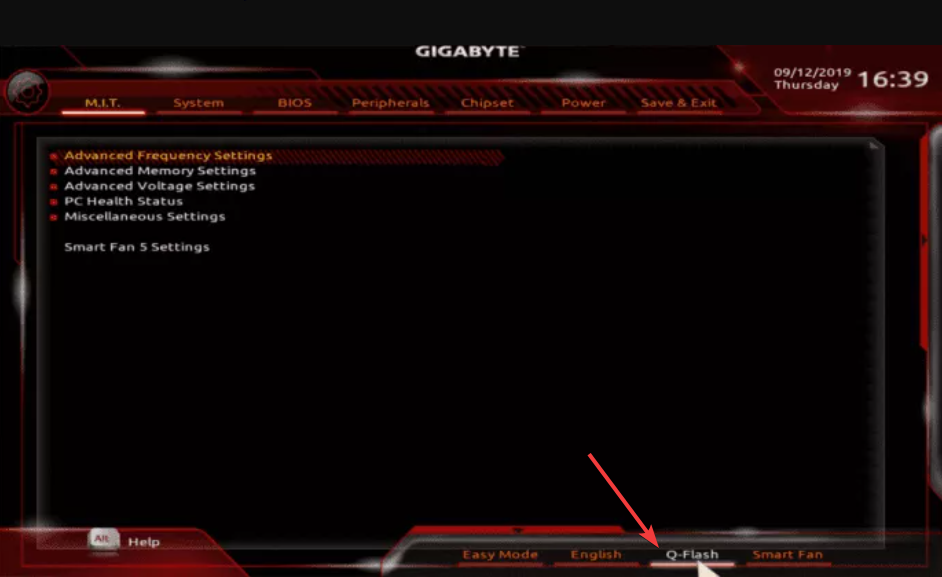
- Izvēlieties Atjauniniet BIOS opciju.
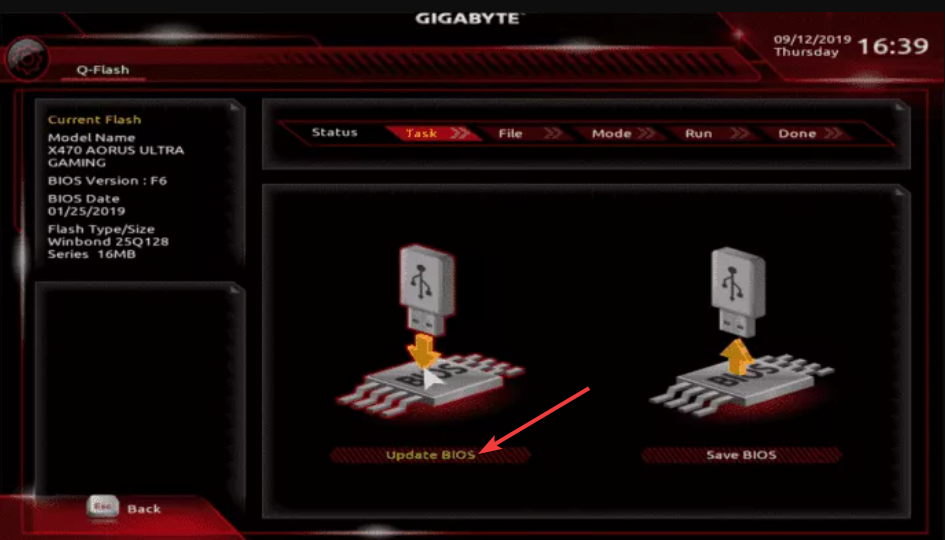
- Atrodiet BIOS atjaunināšanas failu un atlasiet to.

- Sāciet BIOS atjaunināšanas procesu.
- Kad BIOS ir atjaunināts, pārslēdzieties uz Saglabāt un iziet cilni un izvēlieties Ielādējiet optimizētos noklusējuma iestatījumus.

Eksperta padoms:
SPONSORĒTS
Dažas datora problēmas ir grūti atrisināt, it īpaši, ja runa ir par bojātām krātuvēm vai trūkstošiem Windows failiem. Ja rodas problēmas ar kļūdu labošanu, jūsu sistēma var būt daļēji bojāta.
Mēs iesakām instalēt Restoro — rīku, kas skenēs jūsu ierīci un noteiks kļūmes cēloni.
Noklikšķiniet šeit lai lejupielādētu un sāktu remontu.
Šis Q-Flash metodes process var izskatīties nedaudz sarežģīts, bet patiesībā tā nav. Viss, kas jums jādara, ir rūpīgi izpildiet iepriekš minētās darbības, un Gigabyte BIOS atjaunināšanas process tiks pabeigts bez problēmām.
Pārliecinieties, vai USB diskdzinis, kurā esat nokopējis BIOS atjaunināšanas failu, ir FAT32 formātā.
- Kā komandās izmantot uz AI balstītu viedo apkopojumu
- Kā aktivizēt balss diktoru programmā Microsoft Excel
3. Izmantojiet Q-Flash+ atjaunināšanas metodi
- Kopējiet no Gigabyte oficiālās vietnes lejupielādēto BIOS atjaunināšanas failu uz FAT32 formatētu USB disku.
- Ievietojiet USB disku mātesplates baltajā USB portā.

- Ieslēdziet mātesplati.
- LED indikators blakus USB mirgos, norādot, ka notiek BIOS atjaunināšana.

- Kad atjaunināšana ir pabeigta, LED pārstās mirgot.
- Sāciet datoru un gaidiet, līdz BIOS atjaunināšanas process ir pabeigts.
Šis ir vēl viens no Gigabaitu ekskluzīvajiem BIOS atjaunināšanas veidiem. Tomēr ir daži citi ražotāji, kas piedāvā tādu pašu BIOS atjaunināšanas procesu. Par to jums vajadzētu sazināties ar savu ražotāju.
Tas ir no mums šajā rokasgrāmatā. Varat apskatīt mūsu ceļvedi, kas sniedz jums pareizu skaidrojumu kas ir BIOS un viss, kas jums jāzina par BIOS.
Mēs esam arī uzskaitījuši 3 dažādus veidi, kā piekļūt BIOS izvēlnei datorā, kas noderēs BIOS atjaunināšanai. Ja rodas kādas problēmas, varat izlasīt mūsu ceļvedi BIOS korupcijas problēmas novēršana Windows datorā.
Tālāk esošajos komentāros informējiet mūs par to, kuru no iepriekš minētajām metodēm izmantojāt, lai atjauninātu Gigabyte BIOS.
Vai joprojām ir problēmas? Labojiet tos, izmantojot šo rīku:
SPONSORĒTS
Ja iepriekš minētie padomi neatrisina jūsu problēmu, jūsu datorā var rasties dziļākas Windows problēmas. Mēs rekomendējam lejupielādējot šo datora labošanas rīku (TrustPilot.com novērtēts kā lieliski), lai tās viegli risinātu. Pēc instalēšanas vienkārši noklikšķiniet uz Sākt skenēšanu pogu un pēc tam nospiediet Remontēt visu.


